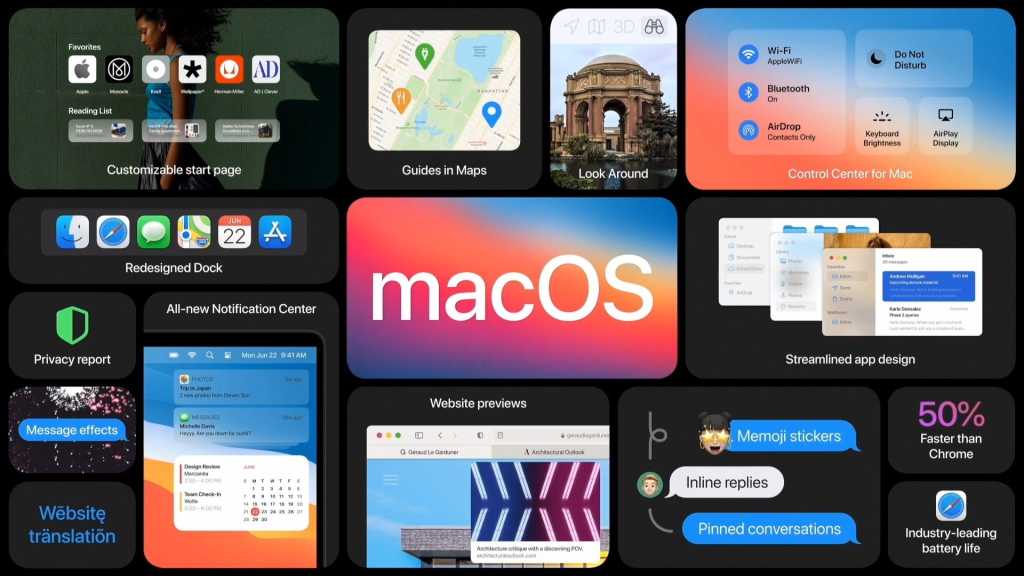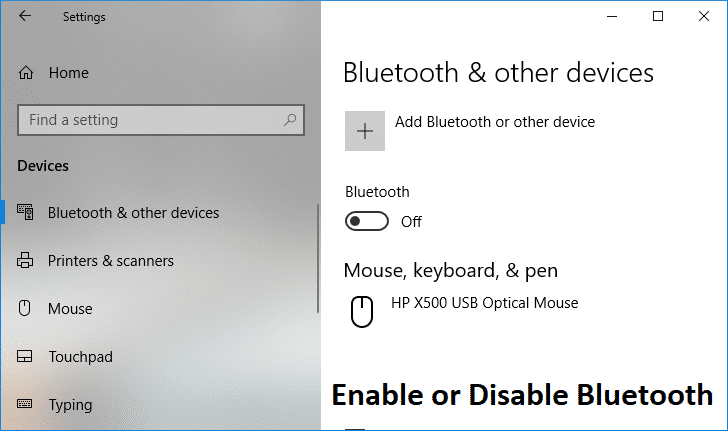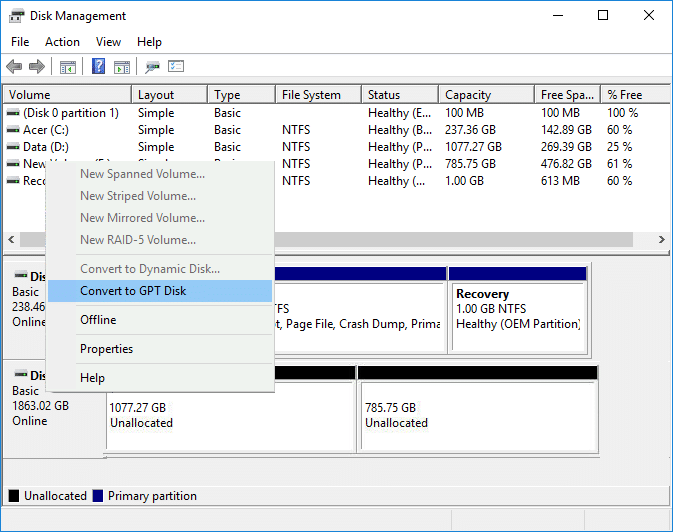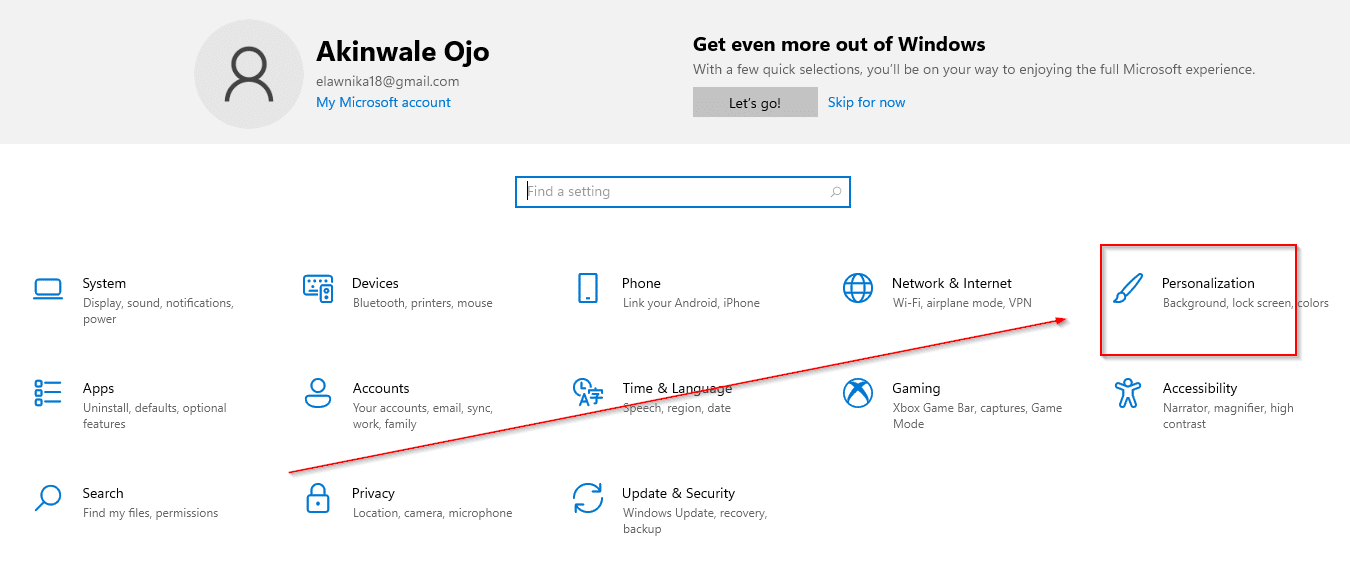
- 在Windows用戶中,黑暗模式越來越受歡迎,這些用戶希望額外護理能夠保護您的視野免受屏幕的閃亮。
- 如果不將窗口更新到最新版本,則無法為控制面板配置黑暗模式。
- 您可以從PC配置中快速激活控制面板中的暗模式。
x通過單擊下載文件來安裝
為了解決幾個PC問題,我們建議使用PC維修工具:
該軟件將修復常見的計算機錯誤,可以保護您免受文件丟失,惡意軟件,硬件故障的影響,並優化您的PC以獲得最大的性能。解決PC問題並以3個簡單步驟消除病毒:
- 下載PC維修工具這是專利技術(可用專利這裡)。
點擊開始掃描找到可能導致PC問題的窗口問題。
點擊修理一切解決影響計算機安全性和性能的問題
- Restoro已下載0讀者本月。
整天坐在電腦前坐著明亮的光線可能會筋疲力盡,並引起疼痛。解決此問題的一種補救措施是啟用計算機上的暗模式配置。
暗模式配置使計算機的明亮屏幕變暗。結果是在深色背景上的白色文本,儘管某些應用程序允許重點顏色,從而改變了深色背景上文本的顏色。
研究表明,在黑暗模式下配置屏幕會增加方法並減少疲勞。因此,許多用戶將計算機置於黑暗模式並不奇怪。如果您正在尋找以黑暗方式優化計算機上的功能的方法,我們將向您展示如何做。
為什麼控制面板不是黑暗的?
在黑暗模式下配置計算機並註意控制面板並不暗是正常的。但是,在黑暗模式下更改屏幕的配置將影響計算機的公眾可視化,包括應用程序。
但是,此配置不會影響控制面板。要將控制面板屏幕的配置更改為“暗模式”,您必須手動更改特定的配置。
任務管理員有黑暗模式嗎?
Windows 11任務管理員以黑暗的方式具有系統的重音顏色和功能。您可以選擇重音顏色,以便它們與任務管理員的底部一致。
文件資源管理器是否有黑暗模式?
黑暗模式在幾種設備和應用程序中變得非常流行,包括構建的PC文件資源管理器。您還可以更改強調顏色,以便它們與文件資源管理器的底部一致。
陰暗模式如何在控制面板中活躍?
1。從配置
- 按控制+選擇+s打開配置。
- 點擊個性化。
- 選擇顏色。
- 和洛杉磯選擇您的預定應用模式然後單擊黑暗的按鈕。
2。Windows搜索使用
- 單擊搜尋任務欄中的圖標。
- 進入顏色設置。
- 單擊打開。
- 點擊顏色。
- 和洛杉磯選擇您的預定應用模式然後單擊黑暗的按鈕。
3。使用execute命令
- 按w在 +r鑰匙。
- 進入控制在對話框中,單擊好的。
- 選擇外觀和定制。
- 點擊任務和導航欄。
- 和顏色。
- 和洛杉磯選擇您的預定應用模式然後單擊黑暗的按鈕。
一個重要的建議是確保您的窗戶使用最新版本。
黑暗模式除了提供更好的工作空間外,還使其設備具有成熟和新鮮的外觀。我希望本文能幫助您在設備的控制面板中配置黑暗模式。